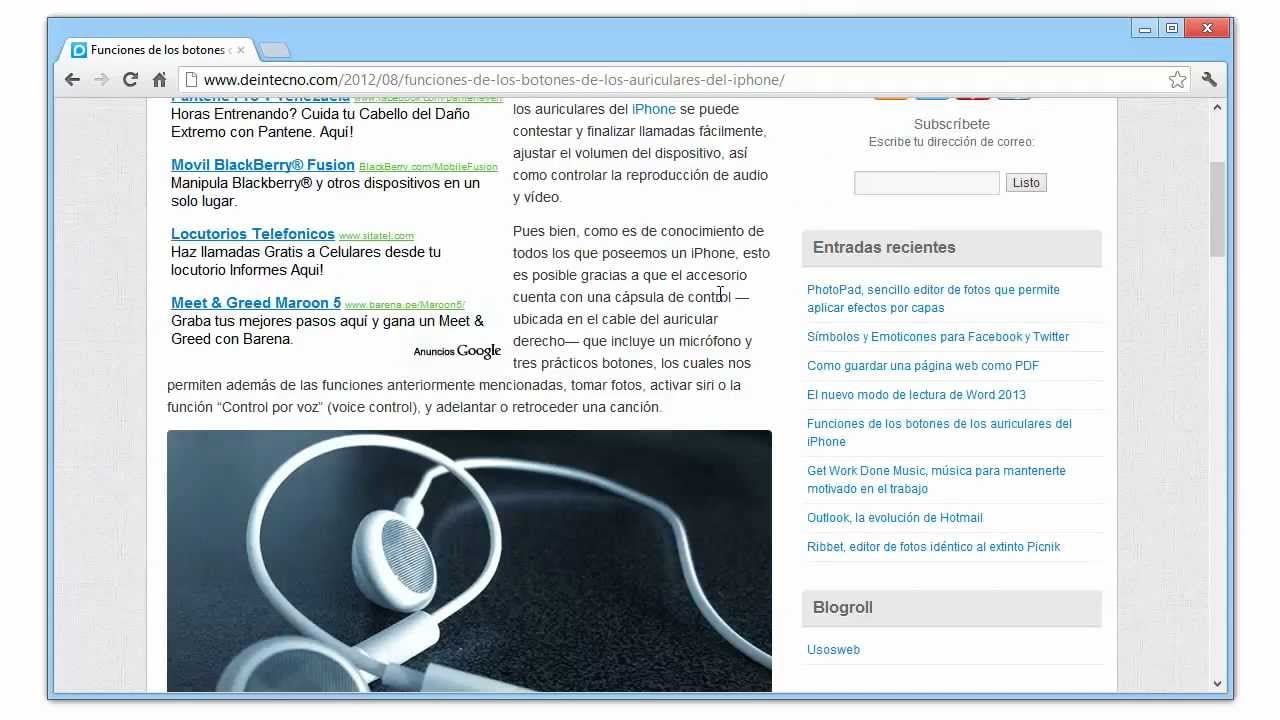
En la actualidad, la mayoría de la información se encuentra en línea y es común que necesitemos guardar una página web para leerla más tarde o compartirla con alguien que no tiene acceso a internet en ese momento. Una opción para hacerlo es convertir la página web en un documento PDF. Para ello, existe una herramienta llamada Web2PDF Converter, la cual nos permite convertir páginas web en PDF utilizando los navegadores Internet Explorer, Firefox y Chrome. En este artículo, veremos cómo utilizar esta herramienta para convertir tus páginas web favoritas en documentos PDF en pocos pasos y de manera sencilla.
Pasa tu página web a PDF en Google Chrome: Aprende cómo hacerlo fácilmente
Si necesitas guardar una página web como documento PDF, es posible que te preguntes cómo hacerlo si no tienes un software de conversión de PDF o simplemente no quieres descargar uno. No te preocupes, ¡Google Chrome tiene una solución para ti! A continuación, te explicamos cómo convertir una página web a PDF en Google Chrome de manera fácil y rápida.
Lo primero que debes hacer es abrir la página web que deseas convertir a PDF en Google Chrome. Una vez que estés en la página, dirígete al menú de Chrome y selecciona la opción «Imprimir» o utiliza el atajo de teclado «Ctrl + P».
Se abrirá una ventana de impresión en la que podrás ver una vista previa de la página web. En la esquina superior derecha de la ventana, encontrarás un menú desplegable llamado «Destino». Haz clic en él y selecciona la opción «Guardar como PDF».
A continuación, podrás personalizar la configuración de la página que deseas guardar como PDF. Puedes seleccionar el tamaño de papel, la orientación, la escala y los márgenes. También puedes elegir si deseas guardar la página completa o solo una parte de ella. Una vez que hayas personalizado la configuración, haz clic en «Guardar» y selecciona la ubicación en la que deseas guardar el archivo PDF.
¡Listo! Ya has convertido tu página web a PDF en Google Chrome de manera fácil y sin necesidad de descargar software adicional. Con esta función, podrás guardar cualquier página web que desees en formato PDF en cuestión de segundos.
Si esta opción no está disponible en tu versión de Google Chrome, puedes utilizar un convertidor de páginas web a PDF como Web2PDF Converter. Esta herramienta te permitirá convertir páginas web a PDF en Internet Explorer, Firefox y Chrome de manera fácil y gratuita. Simplemente ingresa la URL de la página web que deseas convertir en el campo de texto y haz clic en «Convertir». La página web se convertirá automáticamente en un documento PDF que podrás descargar y guardar.
Si no tienes acceso a esta función en tu versión de Chrome, siempre puedes utilizar un convertidor de páginas web a PDF como Web2PDF Converter para realizar la tarea. ¡No dudes en utilizar estas herramientas para guardar tus páginas web favoritas en formato PDF!
Convierte tus archivos de Chrome HTML Document a PDF en pocos pasos
En ocasiones, necesitamos tener una versión en PDF de una página web y no sabemos cómo hacerlo. Afortunadamente, existen herramientas en línea que nos permiten convertir cualquier página web en un archivo PDF de manera rápida y sencilla. En este artículo, te enseñaremos cómo convertir tus archivos de Chrome HTML Document a PDF en pocos pasos utilizando la extensión Web2PDF Converter.
La extensión Web2PDF Converter es compatible con los navegadores Internet Explorer, Firefox y Chrome. En este caso, nos enfocaremos en la versión para Chrome. Si aún no la tienes instalada, puedes descargarla en la Chrome Web Store.
Una vez instalada la extensión, sigue estos sencillos pasos para convertir tus archivos de Chrome HTML Document a PDF:
1. Abre la página web que deseas convertir en Chrome.
2. Haz clic en el icono de la extensión Web2PDF Converter en la barra de herramientas de Chrome.
3. Se abrirá una ventana emergente con opciones para personalizar la conversión. Aquí puedes seleccionar la orientación de la página, el tamaño del papel, la escala y más.
4. Haz clic en «Convertir» y espera unos segundos mientras se procesa la conversión.
5. Cuando la conversión haya terminado, se abrirá una ventana con el archivo PDF. Aquí puedes descargar el archivo o enviarlo por correo electrónico.
Con la extensión Web2PDF Converter, puedes convertir cualquier página web en un archivo PDF con solo unos clics. Además, la personalización de la conversión te permite ajustar el PDF a tus necesidades específicas.
¡No esperes más y convierte tus páginas web en archivos PDF hoy mismo!
Convierte tus páginas web en archivos PDF de manera fácil y rápida
Si necesitas convertir una página web en un documento PDF, no tienes que preocuparte. Existe una herramienta muy útil llamada Web2PDF Converter que te permite hacerlo de manera fácil y rápida. Este conversor es compatible con los navegadores más populares como Internet Explorer, Firefox y Chrome. En este artículo te enseñaremos cómo utilizarlo.
¿Qué es Web2PDF Converter?
Web2PDF Converter es una herramienta en línea que permite convertir páginas web en archivos PDF. No necesitas instalar ningún programa en tu ordenador, ya que se trata de una herramienta en línea. Además, es muy fácil de utilizar y no requiere de conocimientos técnicos.
¿Cómo utilizar Web2PDF Converter?
Para utilizar Web2PDF Converter, sigue los siguientes pasos:
- Abre el navegador de Internet y accede a la página web que deseas convertir a PDF.
- Abre Web2PDF Converter en una nueva pestaña del navegador.
- Copia la dirección de la página web que deseas convertir y pégala en el campo de texto de la página de Web2PDF Converter.
- Selecciona el formato de PDF que deseas utilizar.
- Haz clic en el botón «Convertir a PDF».
- Espera unos segundos mientras Web2PDF Converter convierte la página web en un archivo PDF.
- Descarga el archivo PDF a tu ordenador.
¿Qué ventajas ofrece Web2PDF Converter?
Web2PDF Converter ofrece varias ventajas, entre las que destacan:
- Es una herramienta gratuita y en línea.
- No requiere instalar nada en tu ordenador.
- Es compatible con los navegadores más populares.
- Es muy fácil de utilizar.
Guía rápida: Cómo guardar una página web en formato PDF en Firefox
Si te encuentras navegando en Firefox y deseas guardar una página web en formato PDF, ¡no te preocupes! Es tan sencillo como seguir estos pasos:
1. Abre la página web que deseas guardar en formato PDF en Firefox.
2. Haz clic en el botón de menú (tres líneas horizontales) en la esquina superior derecha de la ventana de Firefox.
3. Selecciona «Imprimir» en el menú desplegable.
4. Verás una vista previa de la página web que deseas guardar en formato PDF. En la sección «Destino», selecciona «Guardar como PDF».
5. Personaliza las opciones de configuración si lo deseas, como el tamaño de papel, la orientación y la escala.
6. Haz clic en «Guardar» y elige la ubicación donde deseas guardar tu archivo PDF. ¡Listo! Ya tienes tu página web guardada en formato PDF.
Si deseas convertir varias páginas web en formato PDF de manera más rápida, puedes utilizar herramientas como Web2PDF Converter, compatible con los navegadores Internet Explorer, Firefox y Chrome. Esta herramienta te permite convertir cualquier página web que estés viendo en un documento PDF descargable con solo un clic.
Para utilizar Web2PDF Converter, sigue estos pasos:
1. Abre el navegador que prefieras y dirígete a la página web que deseas convertir en formato PDF.
2. Haz clic en el botón de extensión de Web2PDF Converter en tu barra de herramientas. Si no lo encuentras allí, puedes descargar la extensión desde la página oficial de Web2PDF Converter.
3. Espera unos segundos mientras la herramienta convierte la página web en formato PDF.
4. Una vez finalizada la conversión, se abrirá una nueva ventana en tu navegador con el documento PDF.
5. Guarda el archivo donde desees y ¡listo!
Con estas herramientas, guardar tus páginas web favoritas en formato PDF nunca ha sido tan fácil y rápido. ¡Aprovecha estas opciones para tener tus archivos organizados y accesibles en cualquier momento!
En conclusión, si necesitas convertir páginas web a documentos PDF de forma rápida y sencilla, web2pdf converter es una excelente opción. Con su compatibilidad con los principales navegadores web como IE, Firefox y Chrome, podrás guardar fácilmente cualquier página web en formato PDF. Además, su interfaz intuitiva y sus opciones de personalización hacen que la experiencia sea aún más satisfactoria. ¡No dudes en probarlo y mejorar tu productividad!
